Azure portalını kullanarak ExpressRoute Global Reach'i yapılandırma
Bu makale, Azure portalını kullanarak ExpressRoute Global Reach'i yapılandırmanıza yardımcı olur. Daha fazla bilgi için bkz . ExpressRouteRoute Global Reach.
Başlamadan önce
Yapılandırmayı başlatmadan önce aşağıdaki ölçütleri onaylayın:
- ExpressRoute bağlantı hattı sağlama iş akışlarını anlarsınız.
- ExpressRoute bağlantı hatlarınız sağlanmış durumda.
- Azure özel eşlemesi ExpressRoute bağlantı hatlarınızda yapılandırılır.
- PowerShell'i yerel olarak çalıştırmak istiyorsanız, bilgisayarınızda Azure PowerShell'in en son sürümünün yüklü olduğunu doğrulayın.
Bağlantı hatlarını tanımlama
Bir tarayıcıdan Azure portalına gidin ve Azure hesabınızla oturum açın.
Kullanmak istediğiniz ExpressRoute bağlantı hatlarını belirleyin. ExpressRoute Global Reach'i desteklenen ülkelerde/bölgelerde bulunan iki ExpressRoute bağlantı hattının özel eşlemesi arasında etkinleştirebilirsiniz. Devrelerin farklı eşleme konumlarında oluşturulması gerekir.
- Aboneliğiniz her iki bağlantı hattına da sahipse, aşağıdaki bölümlerde yapılandırmayı çalıştırmak için iki bağlantı hattından birini seçebilirsiniz.
- İki bağlantı hattı farklı Azure aboneliklerindeyse, bir Azure aboneliğinden yetkilendirmeniz gerekir. Ardından, diğer Azure aboneliğinde yapılandırma komutunu çalıştırdığınızda yetkilendirme anahtarını geçirirsiniz.
Not
ExpressRoute Global Reach yapılandırmaları yalnızca yapılandırılan bağlantı hattından görülebilir.
Bağlantıyı etkinleştirme
Şirket içi ağlarınız arasında bağlantıyı etkinleştirin. Aynı Azure aboneliğindeki devreler ve farklı abonelikler olan devreler için ayrı yönergeler kümesi vardır.
Aynı Azure aboneliğindeki ExpressRoute bağlantı hatları
ExpressRoute bağlantı hattınızın Genel Bakış sekmesini ve ardından Global Reach Ekle'yi seçerek Global Reach yapılandırma ekle sayfasını açın.
Genel Erişim yapılandırması ekle sayfasında, bu yapılandırmaya bir ad verin. Bu bağlantı hattını bağlamak istediğiniz ExpressRoute bağlantı hattını seçin ve Global Reach IPv4 alt ağı için /29 IPv4 girin. İki ExpressRoute bağlantı hattı arasında bağlantı kurmak için bu alt ağdaki IP adreslerini kullanırız. Bu alt ağdaki adresleri Azure sanal ağlarınızda, özel eşleme alt ağınızda veya şirket içi ağınızda kullanmayın. Bağlantı hattını özel eşleme yapılandırmasına eklemek için Ekle'yi seçin.
Not
ExpressRoute Global Reach için IPv6 desteğini etkinleştirmek istiyorsanız Alt Ağlar alanı için "Her İkisi" öğesini seçin ve Global Reach IPv6 alt ağı için bir /125 IPv6 alt ağı ekleyin.
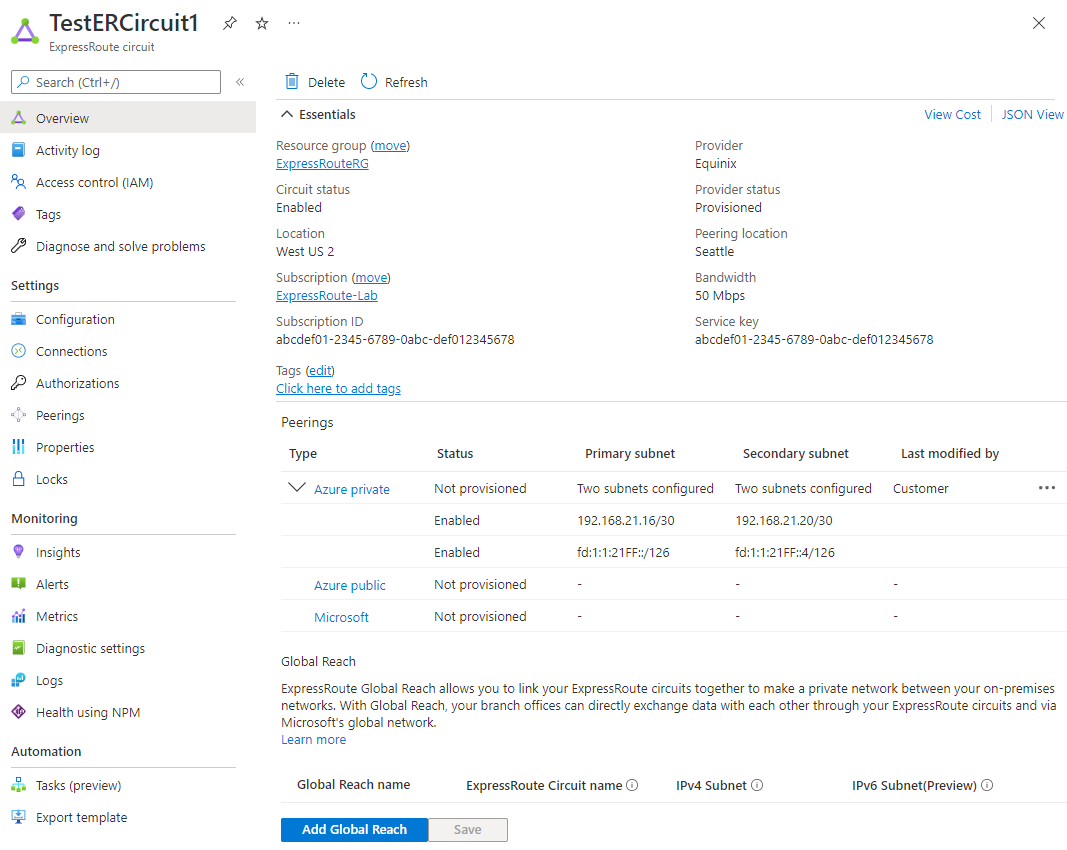
Global Reach yapılandırmasını tamamlamak için Kaydet'i seçin. İşlem tamamlandığında, her iki ExpressRoute bağlantı hattı üzerinden iki şirket içi ağınız arasında bağlantınız vardır.
Not
Global Reach yapılandırması çift yönlüdür. Bağlantıyı bir bağlantı hattından oluşturduktan sonra diğer bağlantı hattı da yapılandırmaya sahip olur.
Farklı Azure aboneliklerindeki ExpressRoute bağlantı hatları
İki bağlantı hattı aynı Azure aboneliğinde değilse yetkilendirmeye ihtiyacınız vardır. Aşağıdaki yapılandırmada, yetkilendirme 2. devrenin aboneliğinden oluşturulur. Yetkilendirme anahtarı daha sonra 1. bağlantı hattına geçirilir.
Yetkilendirme anahtarı oluşturun.
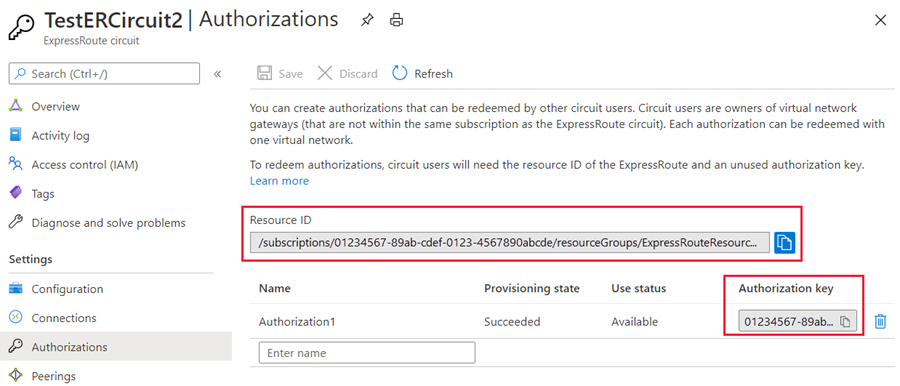
Bağlantı hattı 2'nin bağlantı hattı kaynak kimliğini ve yetkilendirme anahtarını not edin.
ExpressRoute bağlantı hattının Genel Bakış sekmesini seçin
Genel Erişim Ekle'yi seçerek Genel Erişim Yapılandırma Ekle sayfasını açın.
Genel Erişim yapılandırması ekle sayfasında, bu yapılandırmaya bir ad verin. Yetkilendirme kullan kutusunu işaretleyin. 1. Adımda oluşturulan ve alınan ExpressRoute bağlantı hattı kimliğini ve Yetkilendirme Anahtarını girin. Ardından Global Reach IPv4 alt ağı için bir /29 IPv4 sağlayın. İki ExpressRoute bağlantı hattı arasında bağlantı kurmak için bu alt ağdaki IP adreslerini kullanırız. Bu alt ağdaki adresleri Azure sanal ağlarınızda veya şirket içi ağınızda kullanmayın. Bağlantı hattını özel eşleme yapılandırmasına eklemek için Ekle'yi seçin.
Not
ExpressRoute Global Reach için IPv6 desteğini etkinleştirmek istiyorsanız Alt Ağlar alanı için "Her İkisi" öğesini seçin ve Global Reach IPv6 alt ağı için bir /125 IPv6 alt ağı ekleyin.
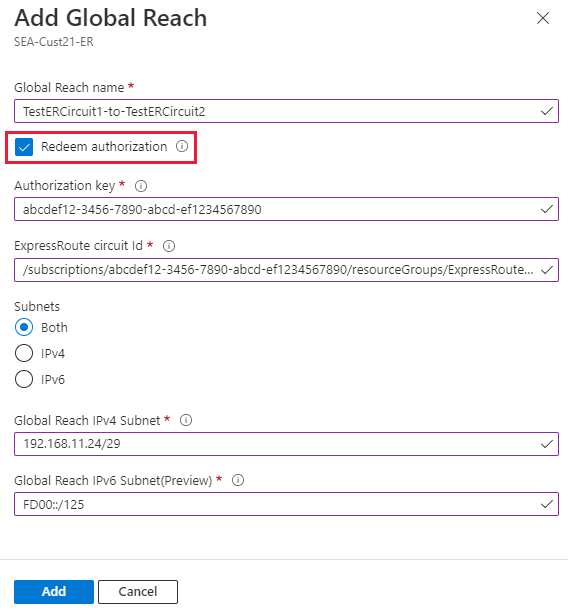
Global Reach yapılandırmasını tamamlamak için Kaydet'i seçin. İşlem tamamlandığında, her iki ExpressRoute bağlantı hattı üzerinden iki şirket içi ağınız arasında bağlantınız vardır.
Yapılandırmayı doğrulama
ExpressRoute bağlantı hattınızın Genel Bakış sekmesindeki Global Reach bağlantılarının listesini gözden geçirerek Global Reach yapılandırmasını doğrulayın. Doğru yapılandırıldığında yapılandırmanız aşağıdaki gibi görünmelidir:
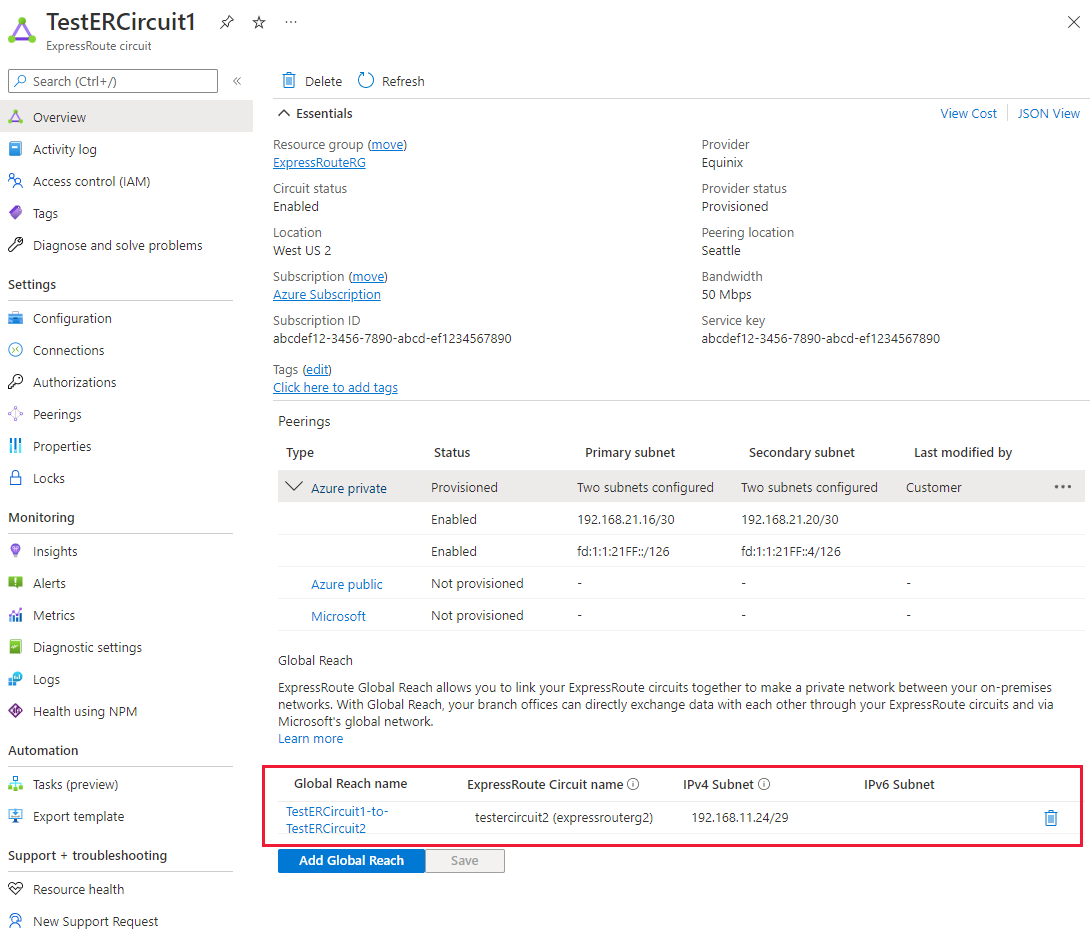
Bağlantıyı devre dışı bırakma
Tek bir bağlantı hattı arasındaki bağlantıyı devre dışı bırakmak için Global Reach bağlantısının sağ tarafındaki sil düğmesini seçerek aralarındaki bağlantıyı kaldırın. Ardından işlemi tamamlamak için Kaydet'i seçin.
İşlem tamamlandıktan sonra artık ExpressRoute bağlantı hatlarınız üzerinden şirket içi ağınız arasında bağlantınız olmaz.
Yapılandırmayı güncelleştirme
Global Reach bağlantısının yapılandırmasını güncelleştirmek için bağlantı adını seçin.
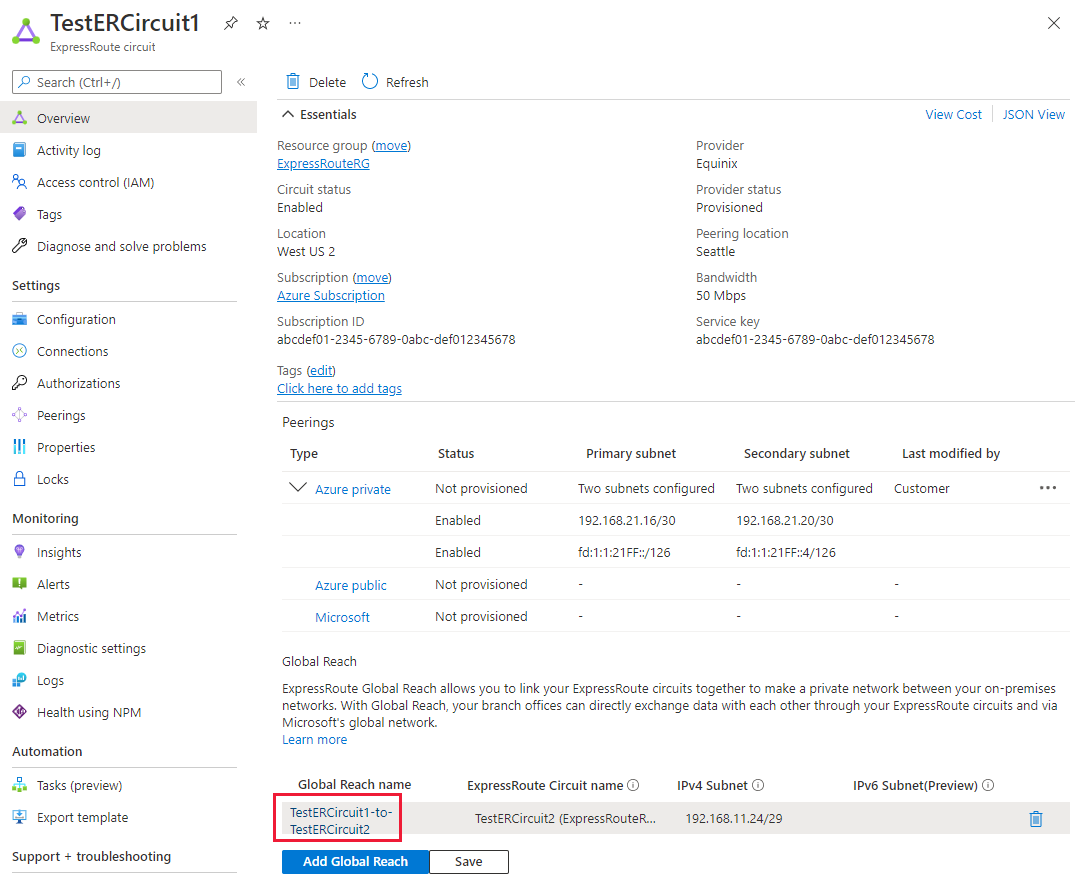
Genel Erişimi Düzenle* sayfasında yapılandırmayı güncelleştirin ve Kaydet'i seçin.
Yapılandırmayı bağlantı hattına uygulamak için ana genel bakış sayfasında Kaydet'i seçin.